設定DNS
為了能順利的加入網域,首先要做的就是能夠連結到該網域,因此要正確的連上,必須先在電腦上設定正確的DNS伺服器位址。
設定方式如下: 開始 → 控制台 → 網路連線 → 區域連線
點選區域連線 右鍵 選內容
開啟後點選一般 → Internet Protocol(TCP/IP) → 內容
在慣用DNS伺服器的地方輸入有安裝AD那台主機的IP位址
在桌面點選我的電腦 右鍵 內容
或是開始 → 控制台 → 系統 也是可開啟
在工作群組:WORKGROUP為當下電腦所屬的工作名稱
點選「變更」來修改設定
電腦名稱:此部份可依個人需求來修改。
接下來就是要修改
成員隸屬中的 網域
點選網域後 輸入欲加入的網域名稱。
Ok後就按確定
接下來這邊會要求要輸入帳號密碼
此部份的帳號密碼就輸入有足夠權限的網域使用者帳號密碼,基本上都是輸入Administrator
若是成功加入網域會出現下圖
設定完成後要求重新開機 讓設定值生效
加入網域後,這台電腦的完整名稱的後面就會加上剛剛所加入的網域。
在網域的地方也會更改成新加入的網域
重新啟動
可以點選右下方的選項來選擇要登入的方式
使用者在加入網域後,可以利用下列兩種類型來登入:
網域使用者 : TEST 用此登入時,在連接網域中的任一台電腦時,都不用在輸入者用者的帳密。
本機使用者 : HSU(此電腦) 選擇這個登入的話就跟一般登入一樣
此畫面就是用一般使用者登入後,要對網域內的電腦連線,因此會跑出此要輸入帳號密的畫面
在重新啟動後,此電腦就成為test.fqa-book.com網域的工作站,其電腦名稱會同時出現在
Active Directory使用者及電腦的Computers選項中
離開網域
如果要離開網域的話,只要把網域這邊的選項改回為工做群組或是要加入的別的網域也可以
這樣一來就離開了。
工作群組這邊可以輸入: WORKGROUP或是要自訂一個新的也是可以的
Windows Server 2003 Active Dirctory 建置指南
Windows Server 2003安裝與管理指南
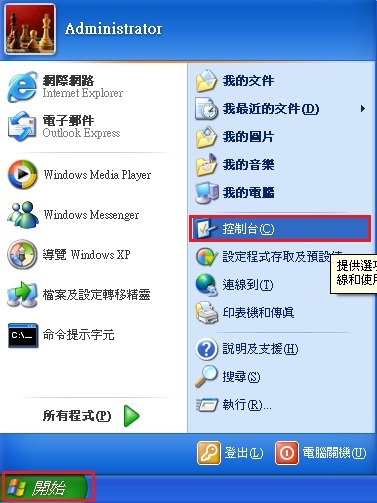
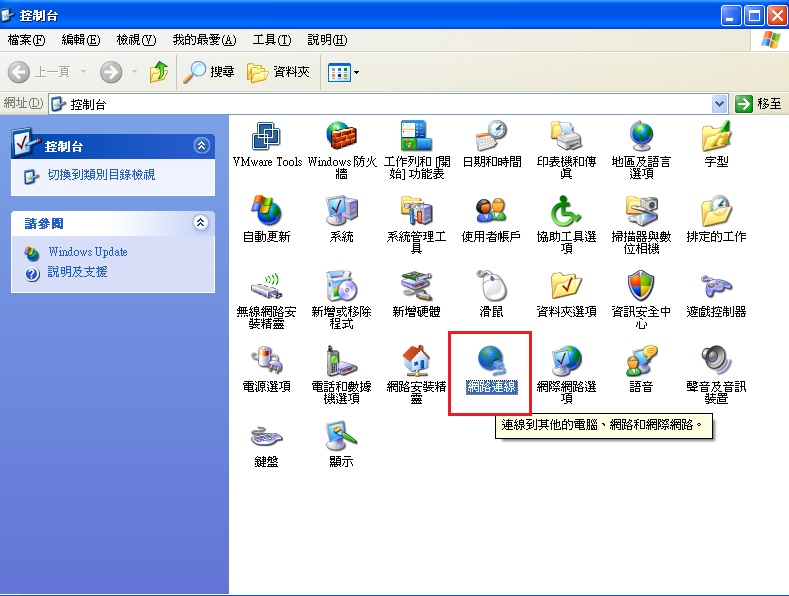
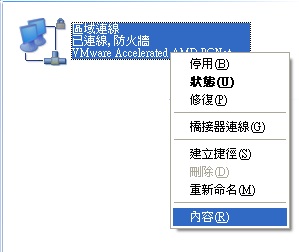
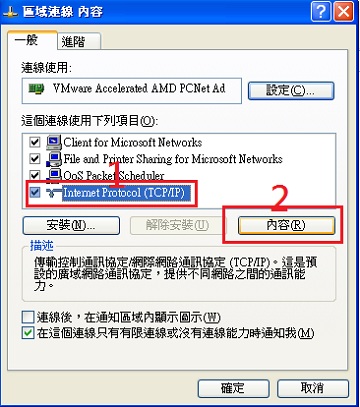
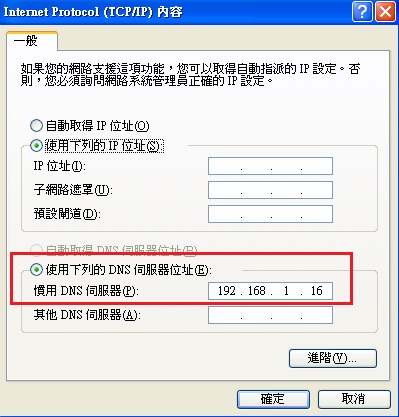

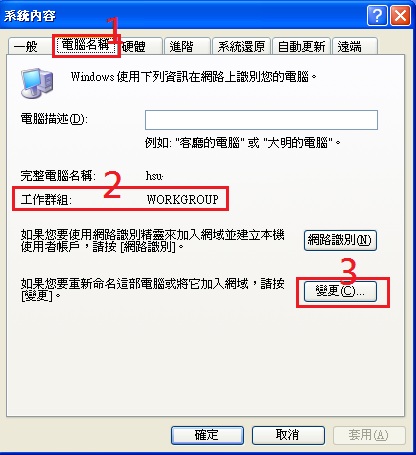
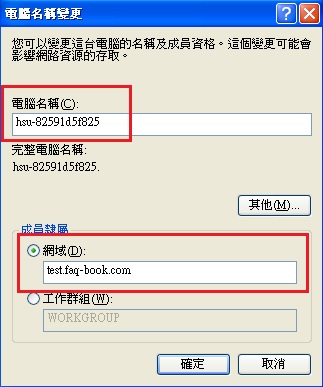
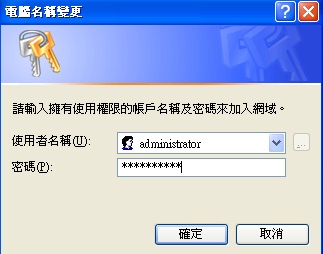
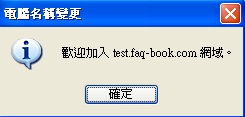

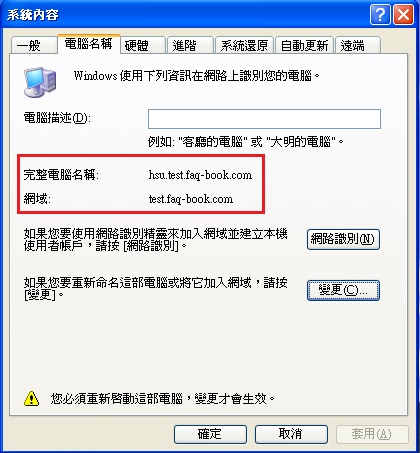

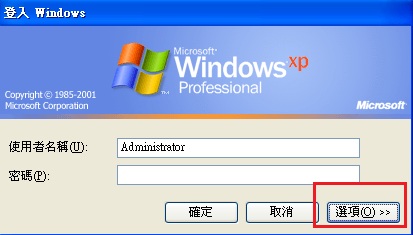
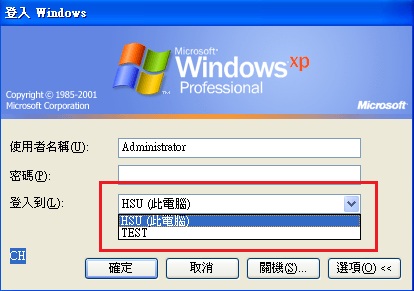
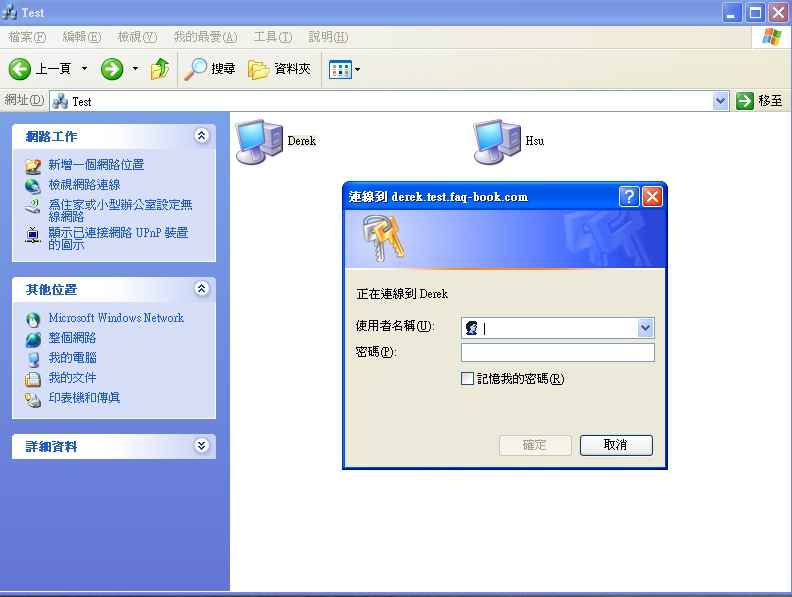
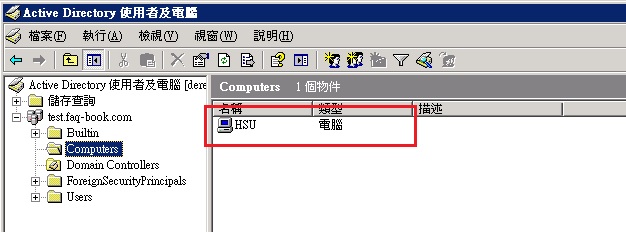
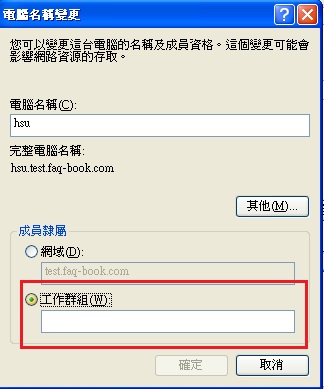








nice post. thanks.